Step4.创建图11.2.5所示的基准平面1。图11.2.6 定义参照点说明:完成基准平面1的创建后,不用退出“基准平面”对话框,以便创建其他基准平面。图11.2.7 基准平面2图11.2.7 基准平面2图11.2.8 定义参照线图11.2.8 定义参照线Step6.创建图11.2.9所示的基准平面3。选择下拉菜单命令,系统弹出“创建草图”对话框;选取基准平面1为草图平面,选取XY平面为参考,取消选中区域的复选框;单击按钮,进入草图环境,绘制图11.2.11所示的草图2;单击按钮,退出草图环境。......
2023-06-22


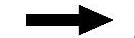
 命令,系统弹出“新建”对话框。在
命令,系统弹出“新建”对话框。在
 ,在
,在

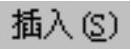
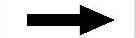
 命令,系统弹出“创建草图”对话框;选取XY基准平面为草图平面,单击“创建草图”对话框中的
命令,系统弹出“创建草图”对话框;选取XY基准平面为草图平面,单击“创建草图”对话框中的 按钮;进入草图环境,绘制图8.2.1所示的草图1;选择下拉菜单
按钮;进入草图环境,绘制图8.2.1所示的草图1;选择下拉菜单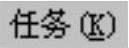

 命令(或单击
命令(或单击 按钮),退出草图环境。
按钮),退出草图环境。
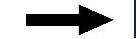


 命令(或单击
命令(或单击 按钮),系统弹出“基准平面”对话框;在
按钮),系统弹出“基准平面”对话框;在 区域的下拉列表中选择
区域的下拉列表中选择 选项,在绘图区选取YZ基准平面,在
选项,在绘图区选取YZ基准平面,在 区域的
区域的 文本框中输入值225,并单击“反向”按钮
文本框中输入值225,并单击“反向”按钮 ,定义X基准轴的负方向为参照方向;在“基准平面”对话框中单击
,定义X基准轴的负方向为参照方向;在“基准平面”对话框中单击 按钮,完成基准平面1的创建。
按钮,完成基准平面1的创建。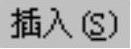
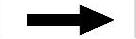
 命令,系统弹出“创建草图”对话框。选取基准平面1为草图平面,绘制图8.2.3所示的草图2。选择下拉菜单
命令,系统弹出“创建草图”对话框。选取基准平面1为草图平面,绘制图8.2.3所示的草图2。选择下拉菜单
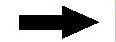
 命令(或单击
命令(或单击 按钮),退出草图环境。
按钮),退出草图环境。

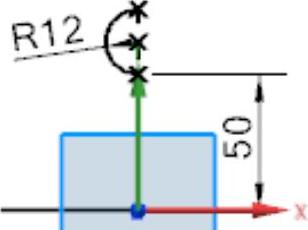


 命令,系统弹出“创建草图”对话框;单击
命令,系统弹出“创建草图”对话框;单击 按钮,选取ZX基准平面为草图平面,单击
按钮,选取ZX基准平面为草图平面,单击 按钮;进入草图环境,绘制图8.2.4所示的草图3。选择下拉菜单
按钮;进入草图环境,绘制图8.2.4所示的草图3。选择下拉菜单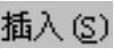
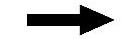
 命令或(在草图
命令或(在草图 ),系统弹出“艺术样条”对话框;在“艺术样条”对话框的
),系统弹出“艺术样条”对话框;在“艺术样条”对话框的 下拉列表中选择
下拉列表中选择 选项,绘制图8.2.4所示的样条曲线,在“艺术样条”对话框中单击
选项,绘制图8.2.4所示的样条曲线,在“艺术样条”对话框中单击 按钮;双击图8.2.4所示的样条曲线,选择下拉菜单
按钮;双击图8.2.4所示的样条曲线,选择下拉菜单

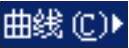
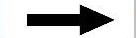
 命令,在图形区显示草图曲线的
命令,在图形区显示草图曲线的
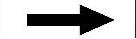
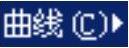

 命令,取消曲率梳的显示,在“艺术样条”对话框中单击
命令,取消曲率梳的显示,在“艺术样条”对话框中单击 按钮;选择下拉菜单
按钮;选择下拉菜单

 命令(或单击
命令(或单击 按钮),退出草图环境。
按钮),退出草图环境。
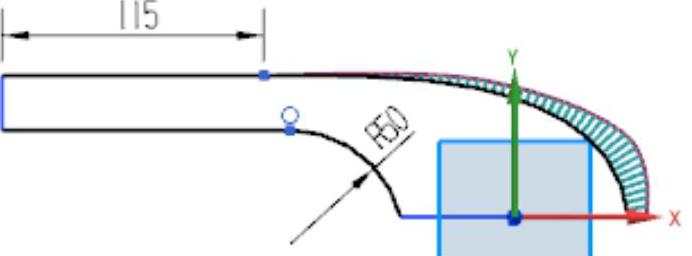
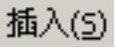


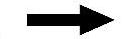
 命令(或单击
命令(或单击 按钮),系统弹出“基准平面”对话框;在
按钮),系统弹出“基准平面”对话框;在 下拉列表中选择
下拉列表中选择 选项;在绘图区选取YZ基准平面,在
选项;在绘图区选取YZ基准平面,在 区域的
区域的 文本框中输入值160;单击“反向”按钮
文本框中输入值160;单击“反向”按钮 ,定义X基准轴的反方向为参照方向;单击对话框中的
,定义X基准轴的反方向为参照方向;单击对话框中的 按钮,完成基准平面2的创建。
按钮,完成基准平面2的创建。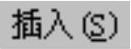

 命令,系统弹出“创建草图”对话框。选取基准平面2为草图平面,单击
命令,系统弹出“创建草图”对话框。选取基准平面2为草图平面,单击 按钮,绘制图8.2.7所示的草图4。选择下拉菜单
按钮,绘制图8.2.7所示的草图4。选择下拉菜单
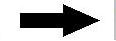
 命令(或单击
命令(或单击 按钮),退出草图环境。
按钮),退出草图环境。
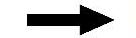

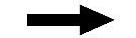
 命令,分别选取基准平面2与草图3所绘制的两条曲线,所创建的交点为圆弧的两个端点。
命令,分别选取基准平面2与草图3所绘制的两条曲线,所创建的交点为圆弧的两个端点。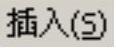
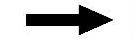

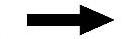
 命令(或单击
命令(或单击 按钮),系统弹出“基准平面”对话框;在
按钮),系统弹出“基准平面”对话框;在 下拉列表中选择
下拉列表中选择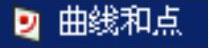 选项,在
选项,在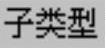 下拉列表中选择
下拉列表中选择 选项;在绘图区选取图8.2.9所示的点1,然后再选取点2;单击对话框中的
选项;在绘图区选取图8.2.9所示的点1,然后再选取点2;单击对话框中的 按钮,完成基准平面3的创建。
按钮,完成基准平面3的创建。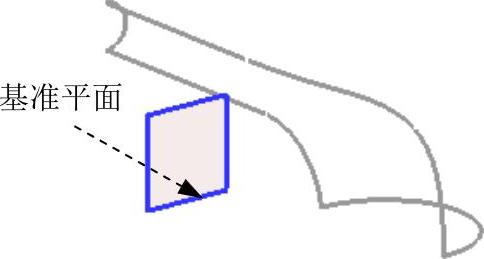

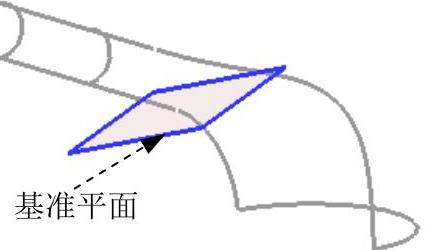
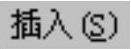
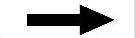
 命令,系统弹出“创建草图”对话框。选取基准平面3为草图平面,单击
命令,系统弹出“创建草图”对话框。选取基准平面3为草图平面,单击 按钮,绘制图8.2.10所示的草图5。选择下拉菜单
按钮,绘制图8.2.10所示的草图5。选择下拉菜单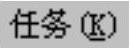
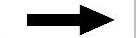
 命令(或单击
命令(或单击 按钮),退出草图环境。
按钮),退出草图环境。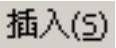


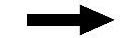
 命令,分别选取基准平面3与草图3所绘制的两条曲线,所创建的交点与圆弧的两个端点重合。
命令,分别选取基准平面3与草图3所绘制的两条曲线,所创建的交点与圆弧的两个端点重合。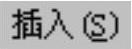
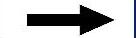

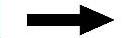
 命令,系统弹出“拉伸”对话框;分别选取图8.2.12所示的两条曲线;定义YC基准轴的负方向为拉伸方向;在
命令,系统弹出“拉伸”对话框;分别选取图8.2.12所示的两条曲线;定义YC基准轴的负方向为拉伸方向;在 区域的
区域的 下拉列表中选择
下拉列表中选择 选项,并在其下的
选项,并在其下的 文本框中输入值0;在
文本框中输入值0;在 区域的
区域的 下拉列表中选择
下拉列表中选择 选项,并在其下的
选项,并在其下的 文本框中输入值20;在
文本框中输入值20;在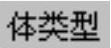 下拉列表中选择
下拉列表中选择 选项,其他参数采用系统默认设置;单击
选项,其他参数采用系统默认设置;单击 按钮,完成拉伸特征的创建。
按钮,完成拉伸特征的创建。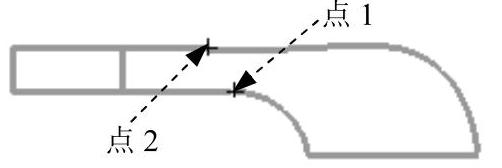

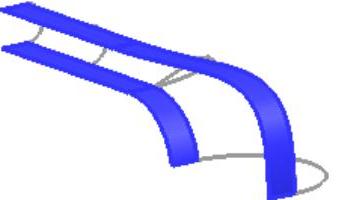
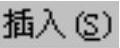


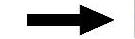
 命令,系统弹出“通过曲线网格”对话框;选择图8.2.14所示的曲线1,单击鼠标中键后选取曲线2,单击中键确认;单击中键,选取图8.2.14所示的曲线3、曲线4、曲线5和曲线6,分别单击鼠标中键;在
命令,系统弹出“通过曲线网格”对话框;选择图8.2.14所示的曲线1,单击鼠标中键后选取曲线2,单击中键确认;单击中键,选取图8.2.14所示的曲线3、曲线4、曲线5和曲线6,分别单击鼠标中键;在 区域中
区域中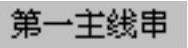 的下拉列表中选择
的下拉列表中选择 选项,并单击
选项,并单击 按钮,选取图8.2.15所示的面1;在
按钮,选取图8.2.15所示的面1;在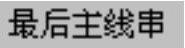 下拉列表中选择
下拉列表中选择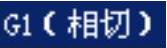 选项,并单击
选项,并单击 按钮,选取图8.2.15所示的面2;其他参数采用系统默认设置;单击
按钮,选取图8.2.15所示的面2;其他参数采用系统默认设置;单击 按钮,完成曲线网格特征的创建。
按钮,完成曲线网格特征的创建。


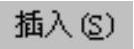


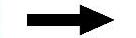
 命令(或单击
命令(或单击 按钮),系统弹出“镜像特征”对话框;选取Step11所创建的曲线网格特征为镜像特征;在镜像平面区域中单击
按钮),系统弹出“镜像特征”对话框;选取Step11所创建的曲线网格特征为镜像特征;在镜像平面区域中单击 按钮,选取ZX基准平面为镜像平面;单击
按钮,选取ZX基准平面为镜像平面;单击 按钮,完成镜像特征的创建。
按钮,完成镜像特征的创建。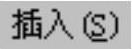
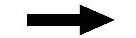
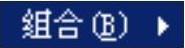
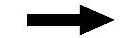
 命令,系统弹出“缝合”对话框;选取Step11所创建的曲线网格特征为缝合的目标片体;单击中键,选取镜像特征为缝合工具片体;在“缝合”对话框中单击
命令,系统弹出“缝合”对话框;选取Step11所创建的曲线网格特征为缝合的目标片体;单击中键,选取镜像特征为缝合工具片体;在“缝合”对话框中单击 按钮,完成缝合特征1的创建。
按钮,完成缝合特征1的创建。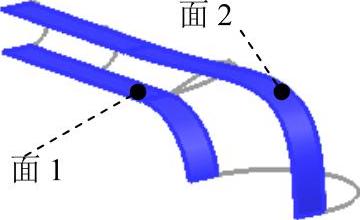


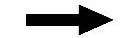

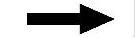
 命令,系统弹出“回转”对话框;单击
命令,系统弹出“回转”对话框;单击 区域中的
区域中的 按钮,系统弹出“创建草图”对话框,选取ZX基准平面为草图平面,单击
按钮,系统弹出“创建草图”对话框,选取ZX基准平面为草图平面,单击 按钮,进入草图环境,绘制图8.2.18所示的截面草图,选择下拉菜单
按钮,进入草图环境,绘制图8.2.18所示的截面草图,选择下拉菜单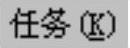
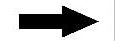
 命令(或单击
命令(或单击 按钮),退出草图环境;在绘图区域中选取X基准轴为回
按钮),退出草图环境;在绘图区域中选取X基准轴为回 ,捕捉图8.2.3所示的草图2中的圆弧的圆心为指定点;在“回转”对话框
,捕捉图8.2.3所示的草图2中的圆弧的圆心为指定点;在“回转”对话框 区域的
区域的 下拉列表中选择
下拉列表中选择 选项,并在其下的
选项,并在其下的 文本框中输入值0;在
文本框中输入值0;在 下拉列表中选择
下拉列表中选择 选项,并在其下的
选项,并在其下的 文本框中输入值360;在
文本框中输入值360;在 下拉列表中选择
下拉列表中选择 选项,在
选项,在 区域的下拉列表中选择
区域的下拉列表中选择 选项,其他参数采用系统默认设置;单击
选项,其他参数采用系统默认设置;单击 按钮,完成回转特征的创建。
按钮,完成回转特征的创建。
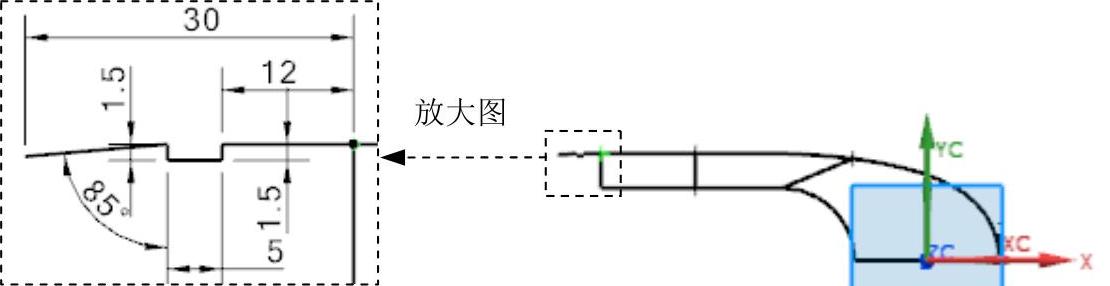


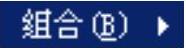
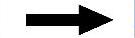
 命令,系统弹出“缝合”对话框;选取图8.2.19所示的面为目标片体;单击中键,选取Step14所创建的回转特征为工具片体;在“缝合”对话框中单击
命令,系统弹出“缝合”对话框;选取图8.2.19所示的面为目标片体;单击中键,选取Step14所创建的回转特征为工具片体;在“缝合”对话框中单击 按钮,完成缝合特征2的创建。
按钮,完成缝合特征2的创建。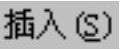
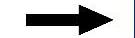

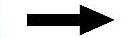
 命令,系统弹出“加厚”对话框;在绘图区选取图8.2.21所示的特征为加厚对象;在“加厚”对话框的
命令,系统弹出“加厚”对话框;在绘图区选取图8.2.21所示的特征为加厚对象;在“加厚”对话框的 文本框中输入值2.5,且方向朝内;单击“加厚”对话框中的
文本框中输入值2.5,且方向朝内;单击“加厚”对话框中的 按钮,完成加厚特征的创建。
按钮,完成加厚特征的创建。
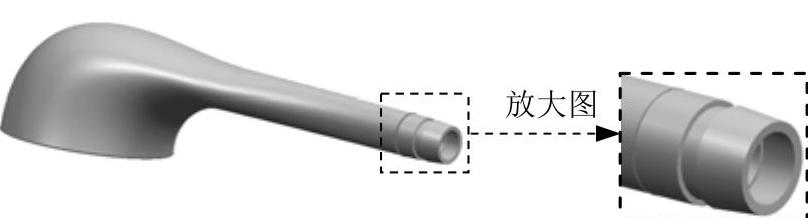
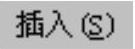
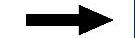

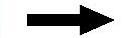
 命令(或单击
命令(或单击 按钮),系统弹出“边倒圆”对话框;在
按钮),系统弹出“边倒圆”对话框;在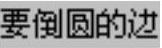 区域中单击
区域中单击 按钮,选取图8.2.22所示的边链为边倒圆参照,并在
按钮,选取图8.2.22所示的边链为边倒圆参照,并在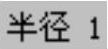 文本框中输入值0.5;单击
文本框中输入值0.5;单击 按钮,完成边倒圆特征1的创建。
按钮,完成边倒圆特征1的创建。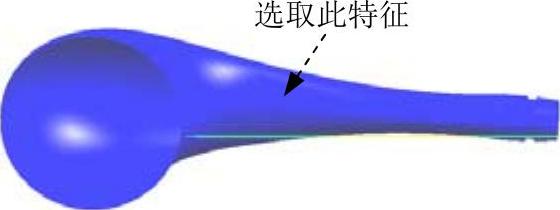
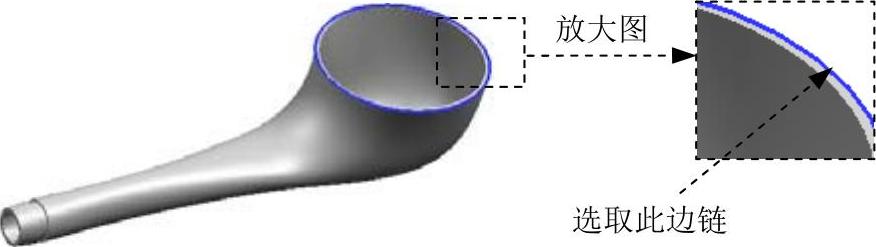




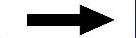


 命令,系统弹出“类选择”对话框;单击“类选择”对话框中的
命令,系统弹出“类选择”对话框;单击“类选择”对话框中的 按钮,系统弹出“根据类型选择”对话框;选择对话框列表中的
按钮,系统弹出“根据类型选择”对话框;选择对话框列表中的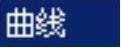 、
、 、
、 和
和 选项,单击
选项,单击 按钮,系统再次弹出“类选择”对话框;单击对话框
按钮,系统再次弹出“类选择”对话框;单击对话框 区域中的
区域中的 按钮;单击对话框中的
按钮;单击对话框中的 按钮,完成对设置对象的隐藏。
按钮,完成对设置对象的隐藏。

 命令,即可保存零件模型。
命令,即可保存零件模型。







相关推荐